
現在の環境下ではPC版初代バイオハザードは海外の方が作った修正パッチを当てないと動作が不安定でまともにプレイできないので この記事ではその導入方法をご紹介します
※AMD製のグラボを使用すると 画面が正常に表示されないようです
※メディアカイト版かそうでないかによって手順が多少異なるようです
※メディアカイト版の方は
手順3まで進んだ後 いったん最後のメディアカイトの方は・・・に飛んでから 手順4に戻ってください
- 手順1 はじめに
- 手順2 好きな場所にフォルダを新規作成する
- 手順3 バイオのディスクを起動する
- 手順4 パッチをダウンロードする
- 手順5 フォルダの中身を確認
- 手順6 configurationウィンドウが表示されなかったら
- メディアカイトの方は・・・
- 最後に
手順1 はじめに
既にPC版バイオハザードをインストールされている場合はアンインストールをしてください
 からアンインストールできます コントロールパネルからでもできると思います
からアンインストールできます コントロールパネルからでもできると思います
手順2 好きな場所にフォルダを新規作成する
どの場所でもいいので新しいフォルダを作成します(例 デスクトップ等)
フォルダの名前をわかりやすい名前に変更します
名前はなんでも大丈夫です (便宜上 Biohazard PCフォルダと呼称します)
手順3 バイオのディスクを起動する
ディスクを入れて中を見ます

horrフォルダの中にあるJPNフォルダを先ほど作ったBiohazard PCフォルダの中にコピーします
メディアカイト版ではない人は もフォルダにコピーします
もフォルダにコピーします
※メディアカイト版の方は
手順3まで進んだ後 いったん最後のメディアカイトの方は・・・に飛んでから 手順4に戻ってください
手順4 パッチをダウンロードする
パッチ製作者さんのページに飛びます→クリックでジャンプ

Classic Rebirth DLLをクリックします

Downloadをクリック
ダウンロードしたファイルを解凍します(解凍のやりかたは各自で調べてください)
解凍すると ddraw.dll というファイルがありますのでそれをBiohazard PCフォルダに移動させます
手順5 フォルダの中身を確認
ここまでの手順でBiohazard PCフォルダの中には
〇JPNフォルダ
〇
〇ddraw.dll
の3つが入っていることをご確認ください
3つが入っていることを確認したら
 をクリックしてゲームを起動します
をクリックしてゲームを起動します
起動すると 最初にconfigurationウィンドウが表示されます

このウィンドウが表示されると思いますので
Enable Japaneseにチェックを入れてOKをクリック
ゲームを起動してタイトルがBio hazardになっていたらOKです

手順6 configurationウィンドウが表示されなかったら
configurationウィンドウが表示されなくて
日本語にできなかった方は以下の手順で日本語化します
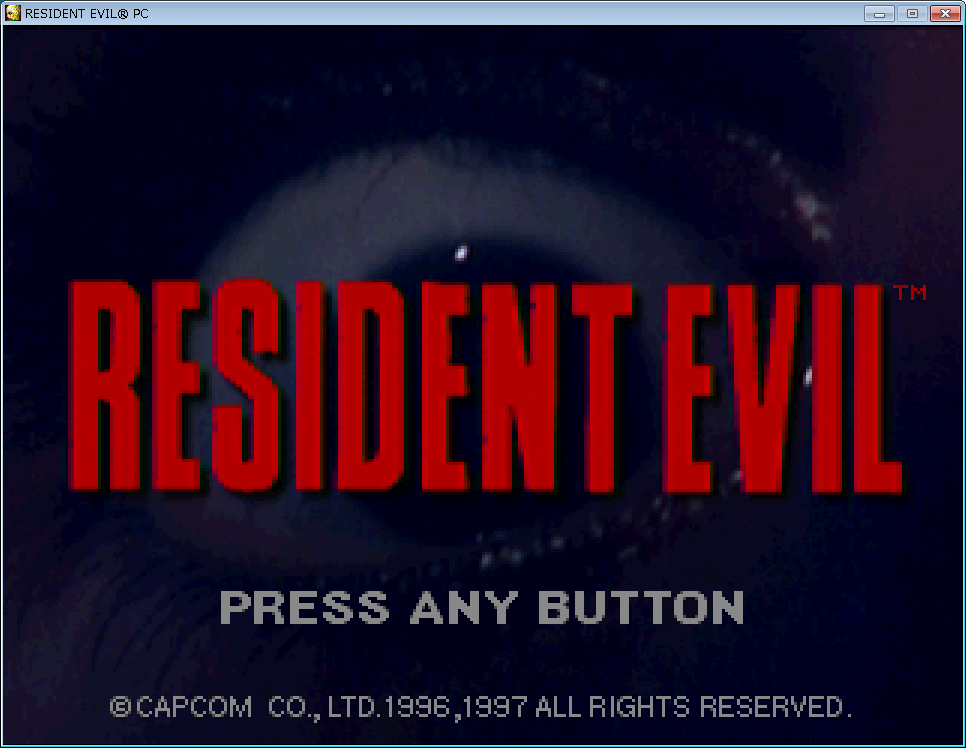
この状態で起動すると英語表記になっていると思います
一度ゲームを終了させてください
ゲームを一度起動するとBiohazard PCフォルダの中にconfig.iniファイルが生成されていると思います
それをメモ帳で開きます

JapaneseEnable = 0をJapaneseEnable = 1にして
ファイル→上書き保存 をしてメモ帳を閉じます
もう一度ゲームを起動してタイトル画面がBIOHAZARDになっていれば成功です

メディアカイト版以外の方はここで終了となります
メディアカイトの方は・・・
メディアカイト版は公式が修正版EXEを過去に配布していたようで それをダウンロードしてBiohazard PCフォルダの中に入れる必要があります
現在は公開停止されているのか 代理でパッチ製作者の方が公式パッチを公開されておられます
こちらからダウンロードできます
最後に
上記の手順でできなかった場合
パッチ製作者の方がトラブルシューティング記事を上げておられるのでそちらをご確認ください(トラブルシューティングをクリックでジャンプ)